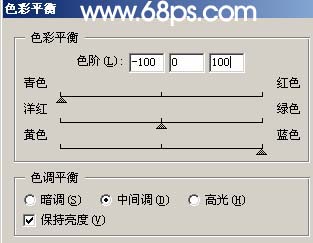【 tulaoshi.com - ps字体怎么安装 】
本教程介绍锈迹字的制作方法。主要是利用滤镜效果来制作纹理效果,然后再简单调色即可。制作的方法非常简单。
最终效果

1、新建一个600 * 360像素的文件,加点纹理背景(先把按字母“D”,然后执行菜单:滤镜 渲染 云彩,确定后执行菜单:滤镜 杂色 添加杂色,数值默认,然后再执行菜单:滤镜 扭曲 玻璃,数值默认,确定后背景效果做好了),然后打上文字,效果如图1。

图1
2、按Ctrl点文字,调出文字选区,新建一个图层,执行菜单:滤镜 渲染 云彩,不要取消选区确定后执行菜单:滤镜 杂色 添加杂色,参数设置如图2。

图2 3、执行菜单:滤镜 艺术效果 胶片颗粒,参数设置如图3。

图3
4、执行菜单:滤镜 渲染 光照效果,参数设置如图4,效果如图5。

图4

图5
5、把加好文字的图层复制一份,对文字副本执行菜单:滤镜 像素化 晶格化,参数设置如图6,效果如图7。

图6

图7 6、按Ctrl + B调色彩平衡,参数设置如图8。
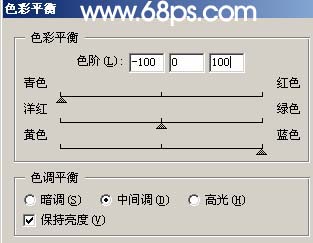
图8
7、双击文字副本图层调出图层样式,参数设置如图9,10,确定后把图层混合模式改为“差值”,完成最终效果。

(本文来源于图老师网站,更多请访问http://www.tulaoshi.com) 图9

(本文来源于图老师网站,更多请访问http://www.tulaoshi.com) 图10

图11